Trucos para consiguir que tu computadora vaya más rápido
1. DESACTIVA LOS PROGRAMAS QUE NO SUELAS USAR
Vamos a ponernos freudianos: los , como los seres humanos, tienen un subconsciente en el que funcionan determinados procesos ocultos. Esto a los nos da exactamente igual porque no corresponden a ningún programa que estemos usando. Pero suelen consumir muchos recursos y, por lo tanto, ralentizan el funcionamiento del. Así se acaba con ellos:
En el Inicio abre Ejecutar y escribe MSConfig. Pulsa Ok.
Selecciona la pestaña Servicios. Aquí se listan todos los procesos que está ejecutando el ordenador en ese momento. Selecciona la opción Esconder todos los procesos de Microsoft, para que no se muestren aquellos que son básicos para el funcionamiento del PC.
De los demás elementos de la lista, puedes deshabilitar aquellos que no vayas a usar. Por ejemplo, el buscador de actualizaciones de un videojuego que hace años que no usas.
2 BUSCA UN ARRANQUE LIMPIO Y RÁPIDO
Cuanto más viejo es el ordenador, más tarda en ponerse en marcha. Y no solo porque el sistema operativo cada vez le demande más esfuerzo, sino también por el software que hayamos instalado y que sin que reparemos en ello, se activa automáticamente cuando el PC arranca. Para saber qué programas están haciendo que este proceso sea tan farragoso, repite el paso uno (escribir MSConfig), pero en vez de ir a la pestaña Servicios, ve a Inicio de Windows. Allí descubrirás qué es lo que ocurre en esa fase y desactiva lo que no te haga falta. ¿Por ejemplo? Dropbox.
3 BORRA ARCHIVOS TEMPORALES
Los archivos temporales son creados por los programas cuando acuden a la memoria en busca de recursos y no los obtienen. Son porciones de información que solo son necesarias en un momento concreto, y que luego quedan almacenados en el disco duro, a pesar de ser inútiles. Su presencia afecta al funcionamiento del software, y conviene limpiarlos.
¿Cómo? Abriendo Ejecutar y escribiendo %temp%. Cuando aparezca la lista, selecciona todos pulsando Control A y luego pulsamos sobre Borrar. Otra opción más sutil es CCleaner, un programa que identifica este tipo de archivos, para luego eliminarlos.
4 DESINSTALA PROGRAMAS QUE NO USES
Sé sincero contigo mismo. ¿De verdad necesitas tener el HalfLife 2 si hace más de 10 años que te lo acabaste? ¿Por qué tienes Power Point si cuando la última presentación que hiciste Raúl todavía era el 7 del Real Madrid? Borrar programas que no se usan libera espacio y hace que el PC funcione mejor. Así que pasa el rodillo sin piedad.
5 EJECUTA EL LIBERADOR DE ESPACIO EN EL DISCO
Este pequeño programa de Windows realiza una limpieza en profundidad de procesos y programas que ya no son útiles como archivos o copias de seguridad temporales que se acumulan, ocupan un gran espacio, y solo sirven para acaparar recursos. Para poner en marcha el Liberador, abre Ejecutar y escribe cleanmgr. Cuando se abra, pulsa sobre Limpiar Disco. A continuación, aparecerá una lista de archivos y carpetas. Selecciónalas todas y pulsa sobre OK. Después de esta liposucción, tu PC irá mejor.
6 DESFRAGMENTA EL DISCO
Si tu disco duro es un SSD, no hace falta que hagas este paso. Los ordenadores no funcionan como bibliotecas que almacenan sus archivos de programa unos junto a otros. Más bien, ponen una parte de un archivo en un lado y otra parte en otro. Y cuántos más archivos y programas hay, más difícil tiene el encontrarlos y ejecutarlos de manera efectiva. La herramienta Desfragmentar pone orden en este caos y hace que los archivos vuelvan a estar juntos. Y el orden en informática, como en la vida real, trae consigo más rapidez y efectividad.
Fuente: Huffingtonpost